
korisnici WhatsApp stvarno nemam želju da se sakrije naslov bilo prepiske sa liste "Chats pokazuje Messenger. Sledeći članak govori o tome kako riješiti navedeni zadatak u službi klijentskih aplikacija za Android, iOS i Windows.
Skrivanje dijaloge i grupa u WhatsApp
Tvorci WhatsApp nije pružio ni u jednom od postojećih opcija (za Android, Ayos i prozora) od glasnika, mogućnost stvaranja skrivene u doslovnom smislu razgovore, koji je prisutan u konkurenciji rješenja (na primjer, Viber). Stoga, ako korisnik cilj je da se sakrije bilo prepiske iz pogleda neovlaštenih osoba sa pristup uređaju, najbolje rješenje će biti postavljanje lozinke aplikacija.Opširnije: Kako da postavite lozinku za Messenger aplikaciju WhatsApp
Onda ćemo ići na funkciju prepiske arhiviranje u WhatsApp. Slijedeće procedure su veće šanse da se poboljša udobnost rada sa liste "ćaskanja", prenoseći pojedinca, rijetko se koristi ili se čuvaju u bilo koje doba dijaloga i grupa u gotovo nevidljiv iz arhive aplikacije. U isto vrijeme, arhiviranje određenog razgovora se primjenjuje na i eliminirati mogućnost otkrivanja svoje zaglavlje sa onima koji su otkrili glasnika osobe.
Android
WhatsApp za Android pruža dvije mogućnosti za akcije što je dovelo do arhiviranje ćaskanja. Prva metoda je opisano u nastavku je primjenjiva na jedan ili više prepisku, a drugi omogućava da se sakrije od glavnog ekrana glasnika svih dijaloga i grupe u isto vrijeme.
Metoda 1: Tab "Chats"
Kako bi se poseban dijalog ili grupe u arhivi, idemo na sljedeći način.
- Mi smo pokrenuti Watsappa za Android i u odjeljku "Chats" glasnika nalazimo arhivirane prepiske.
- Dugim pritiskom na području pod nazivom razgovor i avatara učesnika / grupe izdvojiti to.
- Među prikazan na vrhu ekrana nalazimo dugme u obliku kutija sa silaznom strelicama i snima na njega. Na ovoj, sve se prikazuje na nekoliko sekundi potvrđuje uspjeh operacije notifikacije, i zaglavlje dijalog ili grupa će nestati sa liste dostupnih.
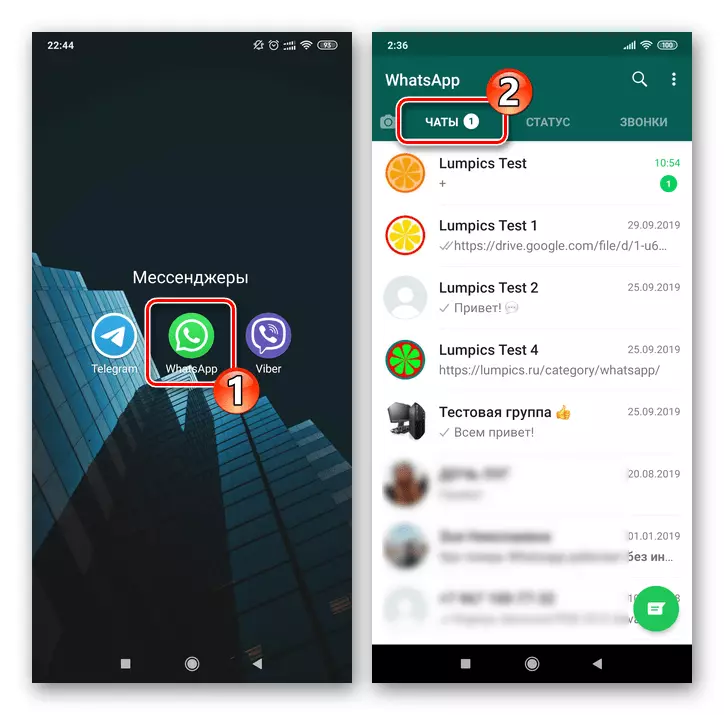
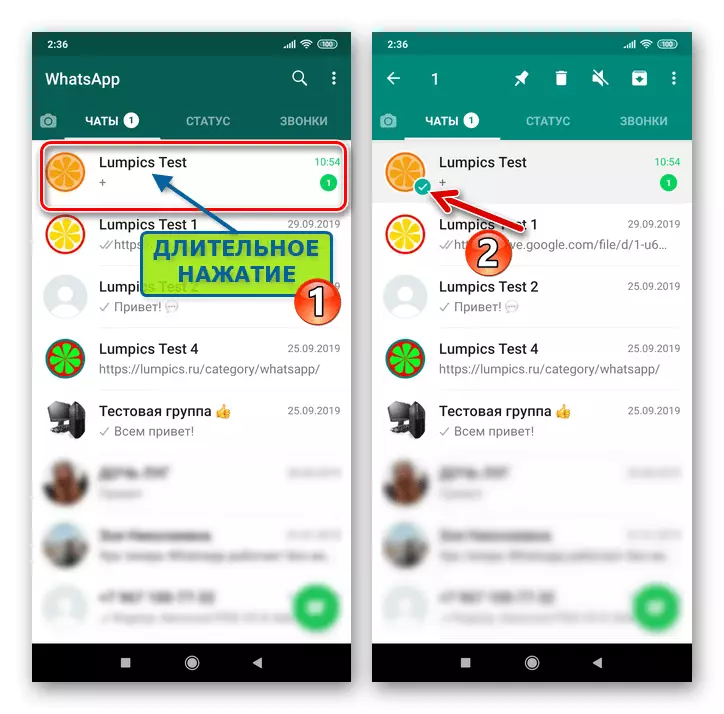
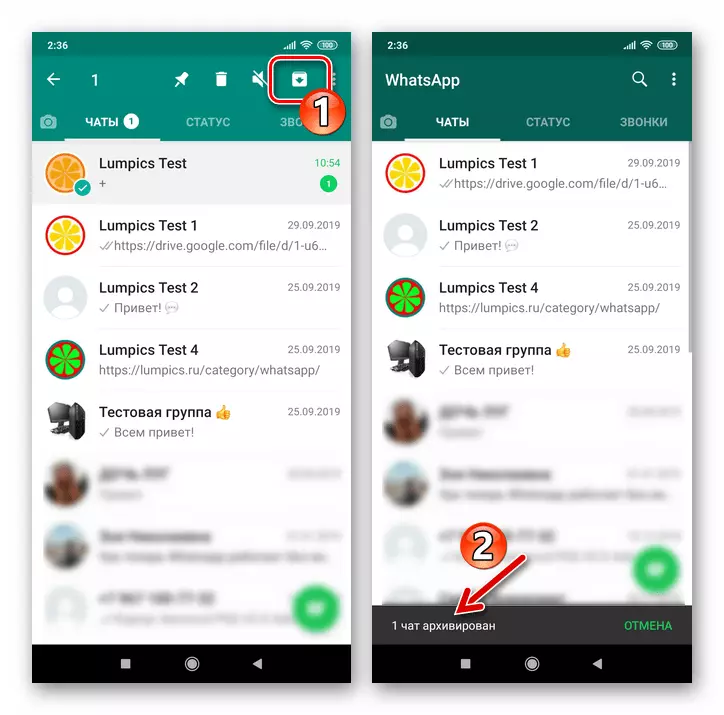
Moguće je ukloniti nekoliko chat sa liste nekoliko razgovore odmah prikazuje. Da biste to učinili, prije obavljanja treći korak, uputstva snimao na naslove skrivene naizmjenično, tako da postavljanje oznake na korespondenciju stavlja u arhivi.
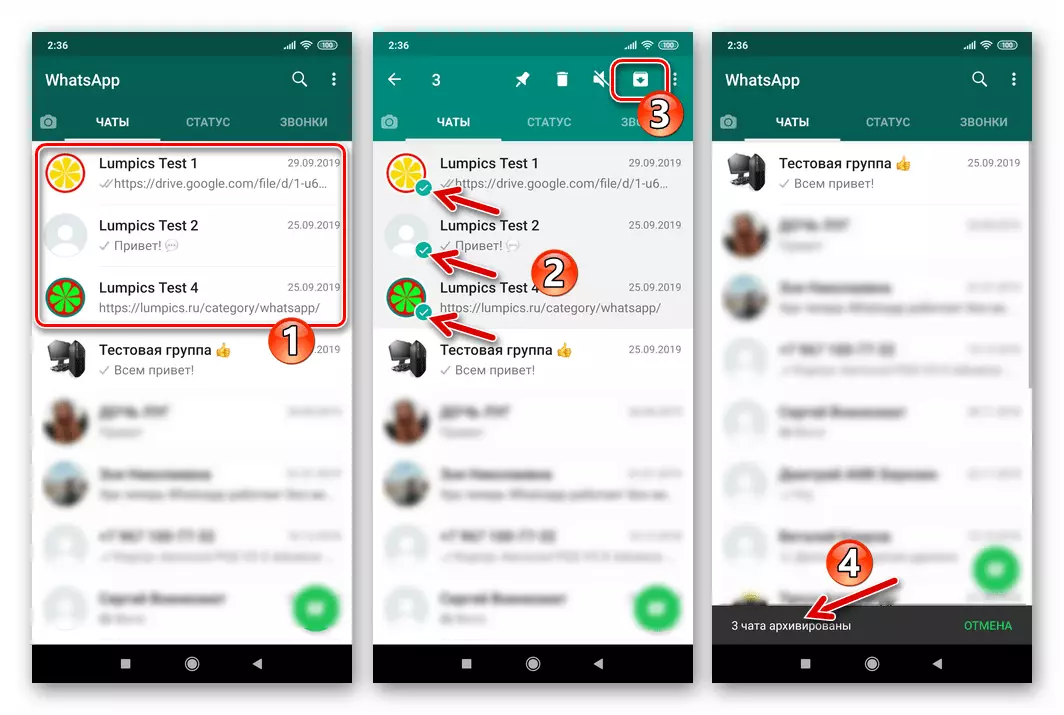
Način 2: Postavke
Korisnicima koji žele da se sakrije celu listu dijaloga na raspolaganju u glasnika i grupa treba pristupiti:
- Otvoren WhatsApp i idite na "Settings" aplikacije. Pozivanje ekran sa sljedećim parametar u glasnika se vrši iz menija, koja će se prikazati nakon slavinu na tri boda na vrhu na desnoj strani.
- Mi pritisnete "chat", a zatim otvorite "Chat istorije".
- Sljedeći u vezi sa imenom "Arhiva svih pričaonice" opciju. Da biste završili postupak postupka, dodirnite "OK" potvrditi zahtjev dobio od WATSAP.
- Vraćajući se na karticu sa listom dijaloga i grupe aplikacija messenger klijenta, otkrivamo odsustvo njihovih zaglavlja i natpisom "u arhivi (broj)".
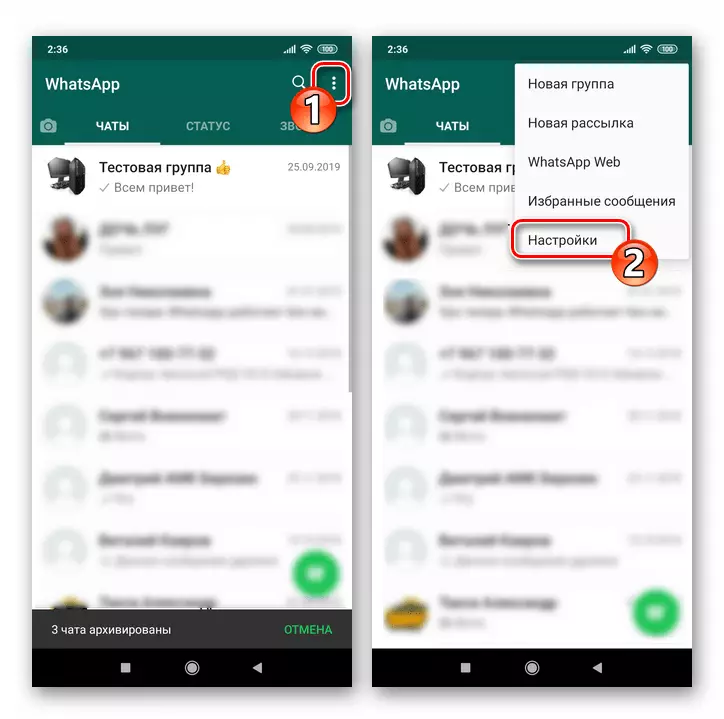
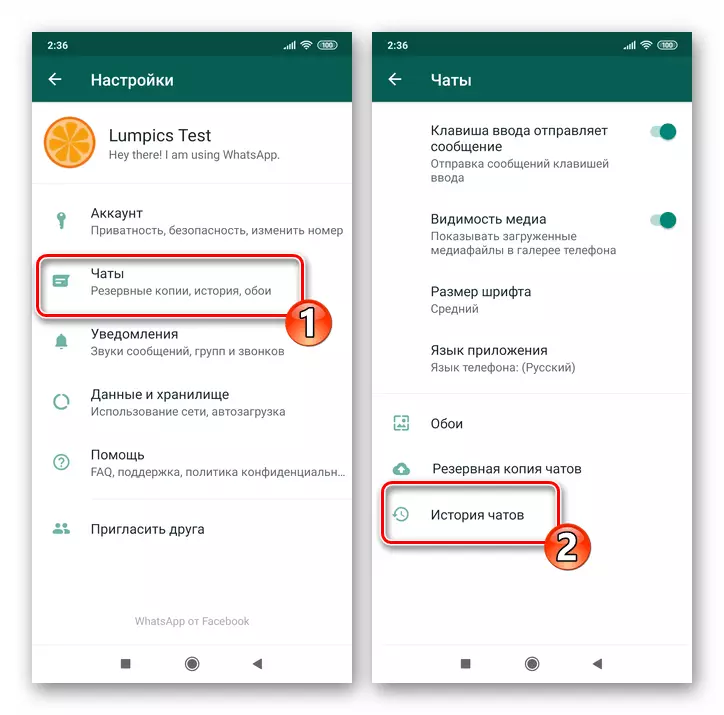
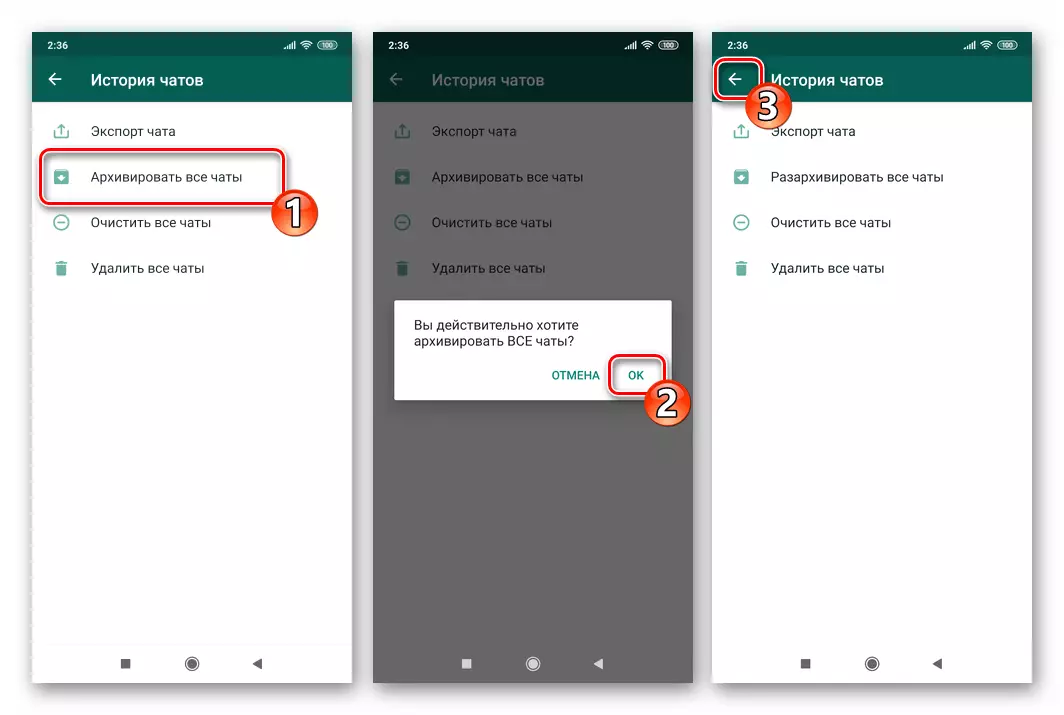
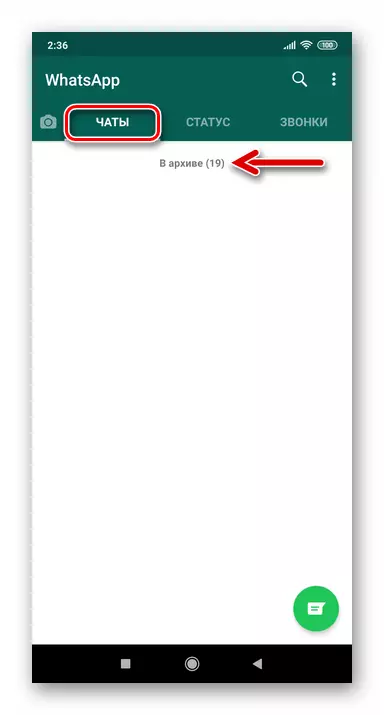
Na kraju opisa metoda skrivanja dijaloga i grupa u WhatsApp za Android, napominjemo dvije točke:
- Chat arhiviranje praktično ne ograničava njegovu upotrebu i u svakom trenutku u odnosu na dijalog ili grupu možete poništiti operaciju.
Opširnije: Kako unzip chat u WhatsApp za Android
- Oni korisnici koji koriste gore navedene upute kako bi se sakrili prepisku od znatiželjnih očiju treba uzeti u obzir da je svaka aktivnost u arhivirane razgovor (dolazne poruke sa nekog drugog učesnika) će ga eliminirati iz nevidljivog liste. Da biste izbjegli neočekivani pojavu neželjenih naslov na "Chat" tab na Messenger, možete posegnuti za privremeni boravak od sagovornika u "crne liste".
Opširnije: Kako blokirati i otključavanje kontakt u WhatsApp za Android
iOS.
U WhatsApp za iPhone arhiviranje korespondencija se obavlja vrlo jednostavno i brzo. Evo, korisnici su na raspolaganju za obavljanje priliku da sprovede postupak u odnosu na samo dijalog (grupa), kao i mogućnost da istovremeno sakriti sve formativne liste "ćaskanja" u glasnika elemenata.Metoda 1: Tab "Chats"
Kako bi se uklonili naslove privremeno neiskorišteni dijaloga i grupa sa ekrana Messenger ili skrivanje neželjenih razgovora, mi sljedeće.
- Otvoren WhatsApp i snima na ikonu "Chat" u dnu ekrana. Nalazimo arhivirani prepiske.
- Krećemo zaglavlju chat lijevo dok se ne pojave dva dugmeta - "More" i "Press".
- Tabay na gumb "Press", nakon čega se smatra operacija završi.
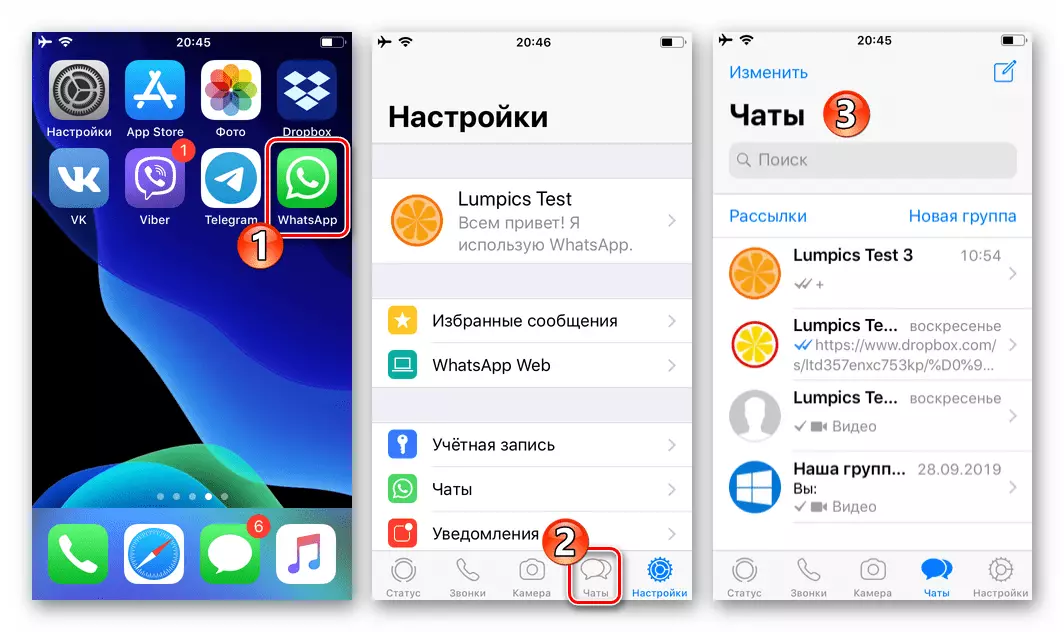
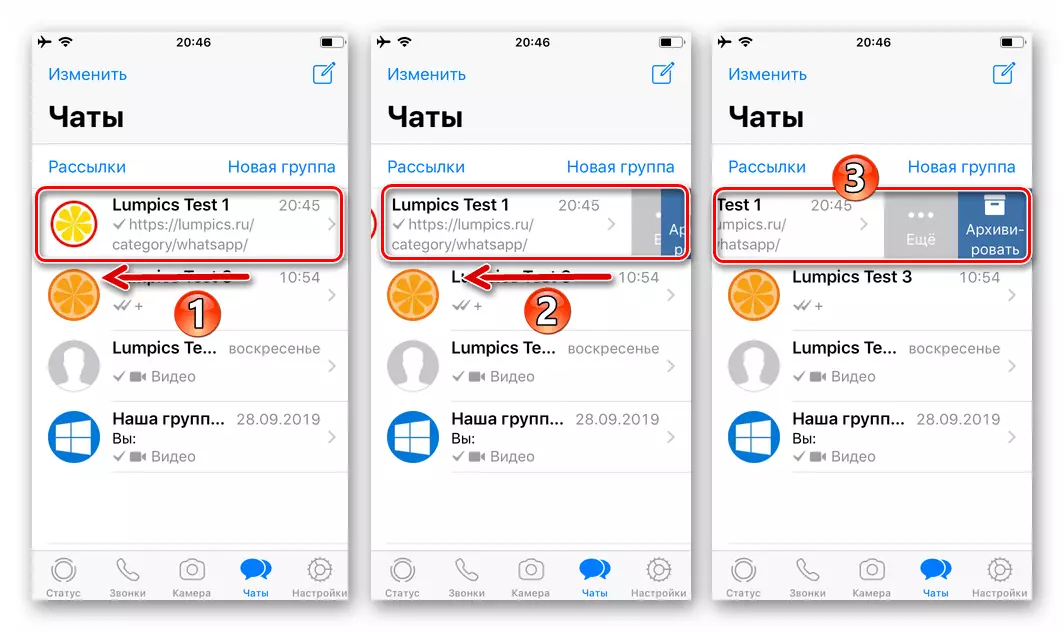

Pratite postupak arhiviranja koji se primjenjuju na poseban razgovor moguće je i po osvetljavanjem svoje zaglavlje lijevo do kraja. Postupajući u odnosu na elemente liste "Chats" naizmenično, moguće je znatno ubrzati proces prebacivanja na arhivi nekoliko prepiske.
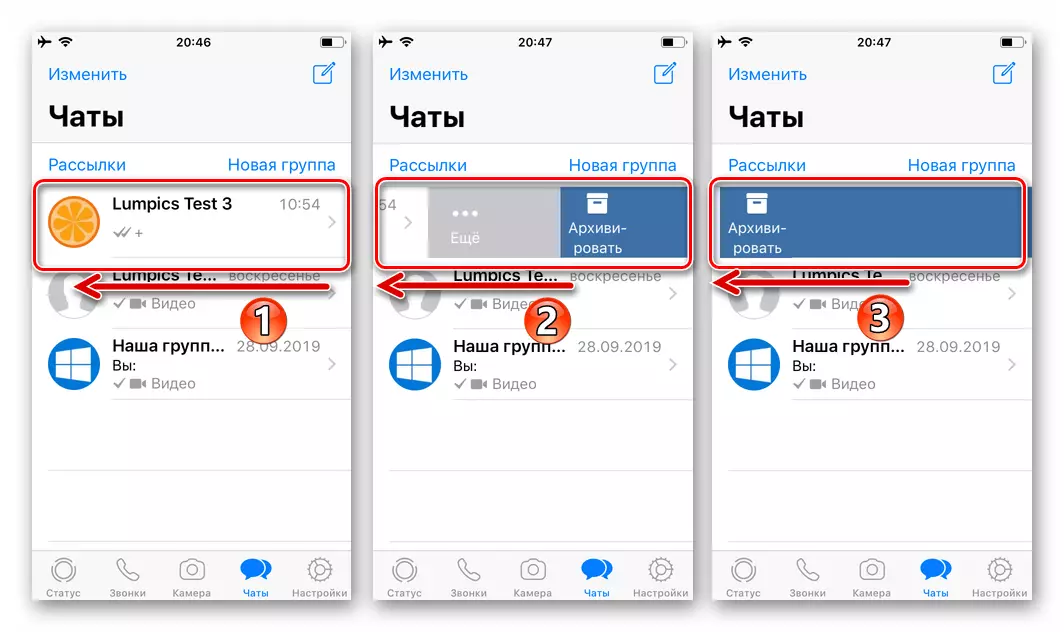
Način 2: Postavke
Ako dijaloga i grupa u glasnika se nakupila puno i nije bilo potrebe da ih arhivirati u isto vrijeme, možete koristiti posebne opcije, u "Settings" od VATSAP za Ayos.
- Idite na "Settings" glasnika, snimao na ikonu istog imena u desnom uglu na dnu panela na zaslonu aplikacija.
- Otvorite odjeljak "Chats" parametara, a zatim dodirnite ime ciljne funkcije - "Archive sve razgovore".
- Govoreći o "Arhiviranje" na području prikazati od dna, potvrditi zahtjev sistema. Na ovoj, prenos svih dijaloga i grupa u arhivu je završen, a povratak u odjeljku "Chats" aplikacije, možemo otkriti potvrdu efikasnosti rada.
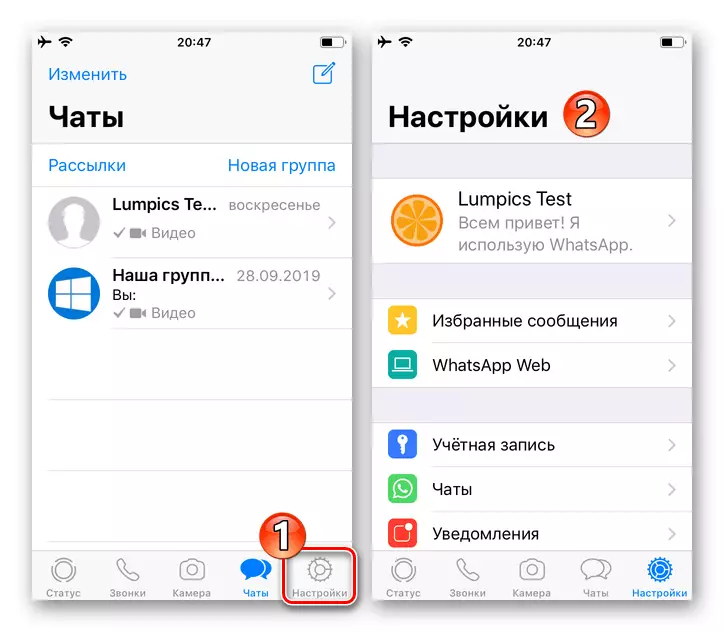
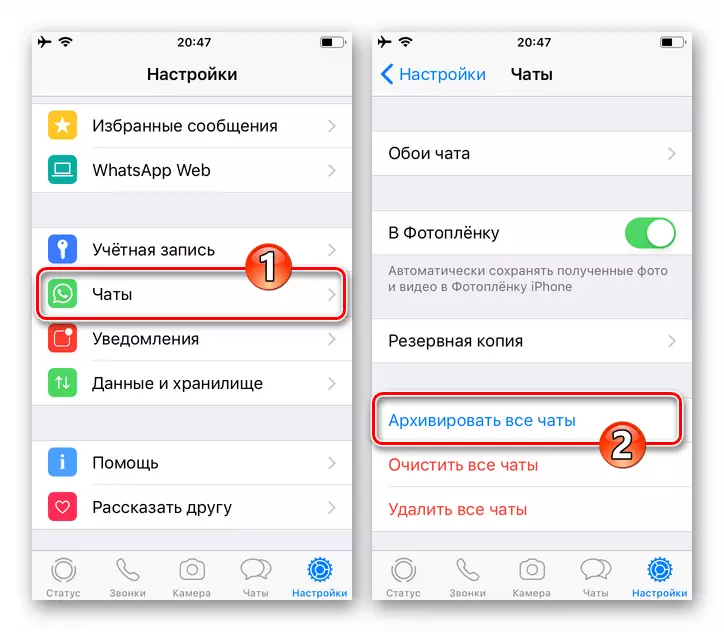
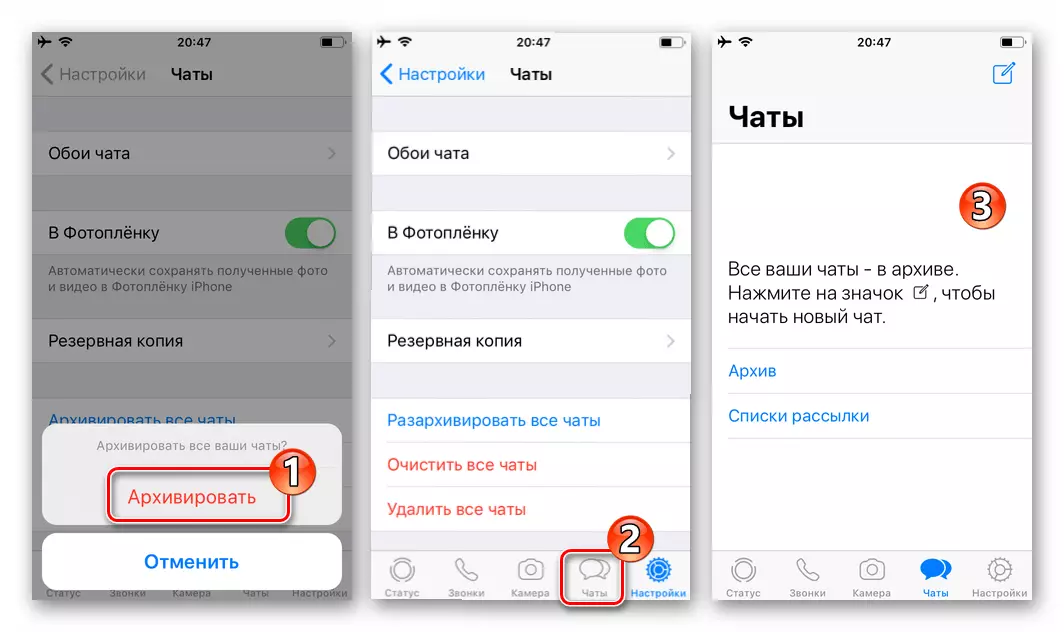
Kako bi se povećala efikasnu primjenu korespondencije arhiviranje u WhatsApp za iOS, korisnik treba da prouči dva aspekta pomoću funkcije:
- Arhivirani dijalog ili grupu prije ili kasnije može biti potrebno izdvojiti iz liste skrivene. Da razazhivating što je brže moguće, jedan od uputstva nude u članku slijedi na sljedećem linku:
Opširnije: Kako unzip chat u WhatsApp za iOS
- Kada koristite arhiviranje kako bi se sakrili prepisku iz imaju pristup na iPhone, potrebno je uzeti u obzir da u aktivnosti učesnika u nevidljivom chat, on se automatski raspakirali, što znači da je tarifni broj će biti prikazan u listi dostupan od glasnika. Da biste spriječili (privremeno) primanje poruka od sagovornika, njeni podaci moraju biti postavljeni u "crnoj listi" WATSAP.
Opširnije: Kako blokirati i otključavanje kontakt u WhatsApp na iPhoneu
Windows
Kao i kada se radi sa glasnika u Mobile OS okruženju, kada se koristi WhatsApp za kompjuter, jedinstven prijem se može koristiti za arhivu prepiske.Način 1: Popis Open Chats
Da prenese poseban razgovor ili grupi chat WhatsApp u arhivu, iz računara trebate za obavljanje tih koraka:
- otvorili smo VATSAP za Windows i pronađite naslov arhiviranih dijaloga ili grupu na listi na lijevoj strani glasnika.
- Kada lebdite mišem preko područja sa imenom sagovornika ili naziv grupe, u vrijeme ili datum posljednje aktivnosti u prepisci, ikona meni poziva se prikazuje, klikom na nju.
- Na listi radnji koje su dostupne, kliknite na "u arhivi".
- Kao rezultat toga, već neko vrijeme obavještenja "Chat arhivirana" će se pojaviti u prozoru WhatsApp, kao i prepiska naslovom će nestati sa liste dostupnih.
- Da bi stavili u arhivi nekoliko dijaloga ili VATSAP grupe, ili sakriti ih sve, Messenger klijent će imati za obavljanje gore opisane radnje kao primijeniti na zaglavlju svake skrivene chat.
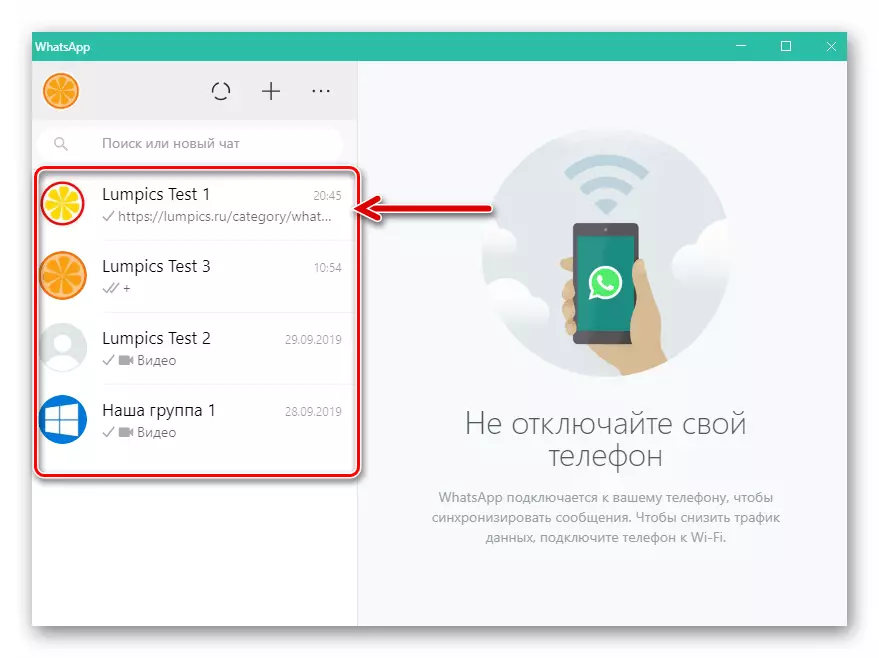
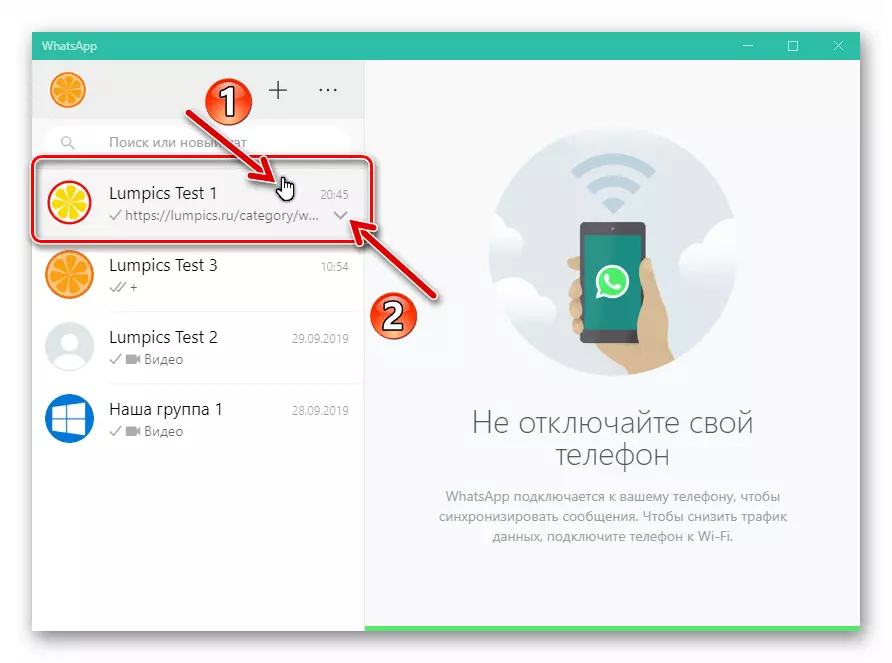
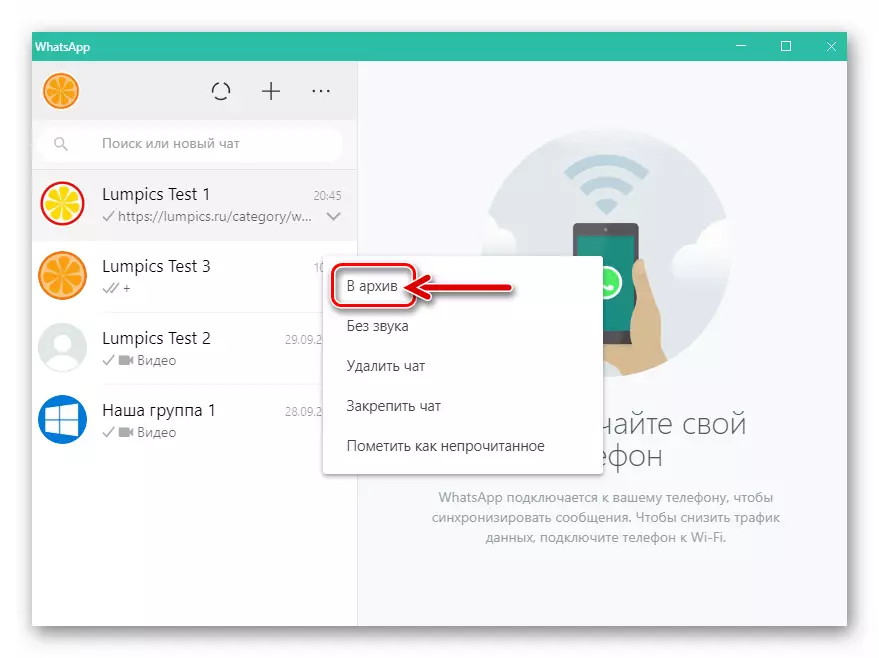
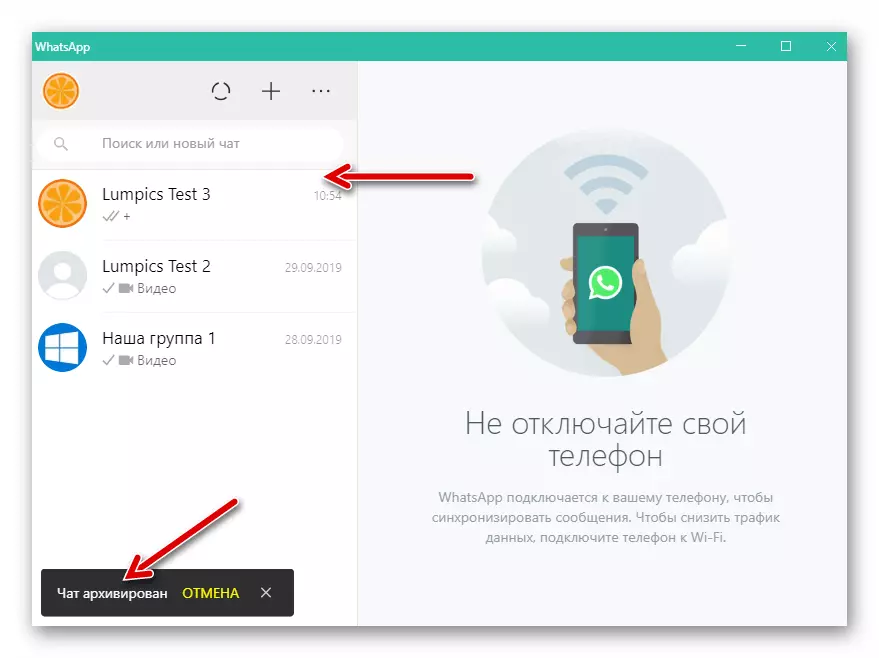
Način 2: Sinkronizacija
Rezimirajući, može se reći da je princip rada aplikacije WhatsApp u Windows okruženju je da se dupliraju ono što se događa u mobilnoj klijenta. To se odnosi i na postupak arhiviranja, tako da u nekim slučajevima to može biti više zgodan i brže za obavljanje manipulacije iz pametnog telefona, gdje je instalirana "glavni" glasnika. Zbog sinhronizaciju, efekat izvršenja u Android ili iOS okruženja jedan od uputstva predložene u gore navedene upute automatski proširiti na klijent aplikacija VATSAP za PC.
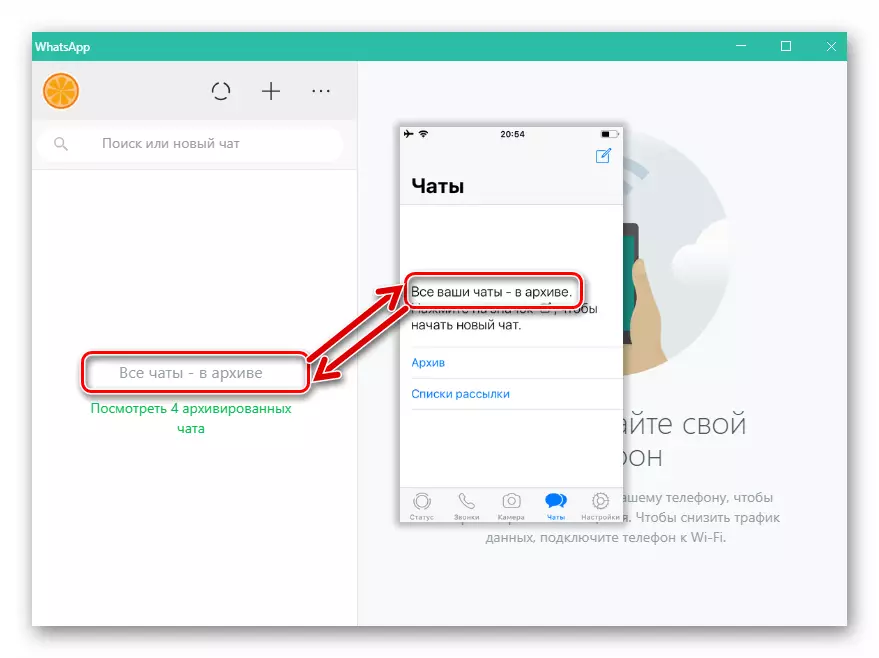
Uz to:
- Arhiviranje poseban dijalog ili group chat, ne treba misliti da će u budućnosti će biti potrebno za obavljanje složenih radnji. Razrchivation se obavlja vrlo jednostavno, a korisnici VATSAP mogu koristiti kako bi ga daleko implementira od samo prijem.
Opširnije: Kako unzip chat u WhatsApp za Windows
- Da bi u budućnosti da se izbjegne izjavu nedosljednost u rezultat funkcije funkcije arhiviranja očekivanja, treba napomenuti da su dijalog i grupe su nevidljive u prozoru WhatsApp za Windows i Grupa će prestati da bude što prati kada je jedan od njihovih učesnika će poslati scissal korisnika chat nikakvu poruku. Prema tome, u nekim slučajevima, može biti prikladno da se privremeni boravak u "tajni" sagovornik u listu blokiranih u glasnika.
Opširnije: Kako blokirati i otključavanje kontakt u WhatsApp na računaru
Zaključak
Uz aktivno korištenje WhatsApp, lista otvorenih dijaloga i grupa je vrlo brzo postaje veliko, što sprečava da u njemu orijentirati. Periodične primjene funkcije korespondencije arhiviranje omogućava da se značajno povećati efikasnost rada glasnika i pružaju visok nivo rada sa sistem razmjene informacija.
